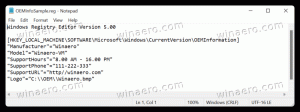विंडोज 11 में हवाई जहाज मोड को कैसे सक्षम करें
यह लेख आपको दिखाएगा कि विंडोज 11 में हवाई जहाज मोड को कैसे सक्षम या अक्षम किया जाए, यदि आपकी एयरलाइन टेक-ऑफ और लैंडिंग के दौरान इसका उपयोग करती है। साथ ही, हवाई जहाज मोड का उपयोग करने से आपको अधिक से अधिक बैटरी बचाने में मदद मिल सकती है जब आपको सक्रिय इंटरनेट या अन्य वायरलेस कनेक्शन की आवश्यकता नहीं होती है।
विज्ञापन
विमान मोड, जिसे "फ्लाइट मोड" के रूप में भी जाना जाता है, आपके पीसी पर सभी वायरलेस संचार उपकरणों को एक साथ अक्षम करने का सबसे तेज़ तरीका है। जब आप विंडोज 11 में एयरप्लेन मोड ऑन करते हैं, तो ऑपरेटिंग सिस्टम वाई-फाई और ब्लूटूथ को डिसेबल कर देता है। उनके अलावा, सेलुलर, जीपीएस और नियर फील्ड कम्युनिकेशन (एनएफसी) भी इस मोड में ऑफलाइन हो जाएंगे।
नोट: आप कर सकते हैं Windows 11 को ब्लूटूथ अक्षम करने से रोकें हवाई जहाज मोड का उपयोग करते समय।
इसलिए, जब आप हवाई जहाज मोड को सक्षम करते हैं, तो विंडोज 11 सभी वायरलेस उपकरणों को बंद कर देगा। इसके अलावा, आप टास्कबार त्वरित सेटिंग क्षेत्र (अधिसूचना क्षेत्र) पर हवाई जहाज का आइकन देखेंगे। ध्यान दें कि आप हवाई जहाज मोड में होने पर किसी भी वायरलेस संचार उपकरण को मांग पर फिर से सक्षम कर सकते हैं।
संभवत: विंडोज 11 में हवाई जहाज मोड को चालू करने का सबसे तेज़ तरीका त्वरित सेटिंग्स मेनू में विकल्प है। यहां इसका उपयोग करने का तरीका बताया गया है।
विंडोज 11 में हवाई जहाज मोड सक्षम करें
- सूचना क्षेत्र (स्क्रीन के निचले-दाएं कोने) में नेटवर्क, वॉल्यूम या बैटरी आइकन पर क्लिक करें। आप का भी उपयोग कर सकते हैं जीत + ए छोटा रास्ता।
- विंडोज 11 में एयरप्लेन मोड को इनेबल करने के लिए एयरप्लेन मोड बटन पर क्लिक करें।

- उसी बटन पर क्लिक करके, आप कनेक्शन बहाल कर देंगे और हवाई जहाज की सुविधा को बंद कर देंगे।
उसके बाद, विंडोज 11 आपके टैबलेट, लैपटॉप या डेस्कटॉप पीसी में ब्लूटूथ, वाई-फाई और अन्य वायरलेस मॉड्यूल को बंद कर देगा। एक बार जब आप हवाई जहाज मोड बंद, विंडोज 11 स्वचालित रूप से उन सभी वायरलेस उपकरणों को फिर से सक्रिय कर देगा जो पहले हवाई जहाज चालू करते समय चालू थे तरीका।
यदि, किसी कारण से, आपको त्वरित सेटिंग्स में हवाई जहाज मोड बटन दिखाई नहीं देता है, तो इसे वहां जोड़ने के लिए निम्न चरणों का पालन करें।
विंडोज 11 में क्विक सेटिंग्स मेन्यू में एयरप्लेन मोड उपलब्ध नहीं है
विंडोज 11 में क्विक सेटिंग्स मेनू पूरी तरह से अनुकूलन योग्य है, जिसका अर्थ है कि आप किसी भी उपलब्ध बटन को जोड़ या हटा सकते हैं। यदि आपको हवाई जहाज मोड नहीं मिल रहा है, तो हो सकता है कि किसी ने इसे अक्षम कर दिया हो। त्वरित सेटिंग्स मेनू में हवाई जहाज मोड बटन को पुनर्स्थापित करने का तरीका यहां दिया गया है।
- दबाकर त्वरित सेटिंग्स मेनू खोलें जीत + ए.
- दबाएं संपादित करें एक पेंसिल आइकन के साथ बटन।

- दबाएँ जोड़ें, फिर चुनें विमान मोड सूची से।
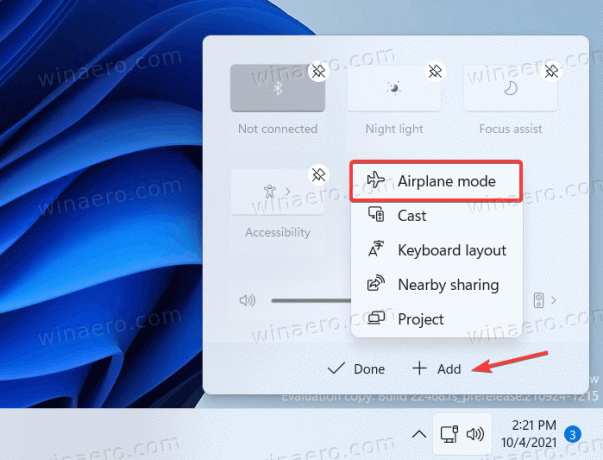
- क्लिक किया हुआ परिवर्तनों को सहेजने के लिए।

वैकल्पिक रूप से, आप डिफ़ॉल्ट विंडोज सेटिंग्स ऐप का उपयोग करके विंडोज 11 में एयरप्लेन मोड को सक्रिय कर सकते हैं।
विंडोज सेटिंग्स का उपयोग करना
- दबाएँ जीत + मैं खुल जाना विंडोज सेटिंग्स.
- बाईं ओर, पर क्लिक करें नेटवर्क और इंटरनेट अनुभाग।
- खोजो विमान मोड टॉगल करें और इसे चालू करें।
- निष्क्रिय करने के लिए विमान मोड विंडोज 11 में टॉगल ऑप्शन को स्विच ऑफ कर दें।
आप कर चुके हैं।
जीयूआई के अलावा, आप एक विशेष हार्डवेयर बटन का उपयोग कर सकते हैं, जो अक्सर आधुनिक उपकरणों के कीबोर्ड पर मौजूद होता है।
कीबोर्ड पर हवाई जहाज़ की कुंजी का इस्तेमाल करना
कुछ विंडोज 11 डिवाइस कीबोर्ड पर एक डेडिकेटेड की के साथ आते हैं। अक्सर, यह हवाई जहाज मोड को जल्दी से चालू या बंद करने के लिए एक भौतिक स्विच भी होता है। बटन के मामले में, योन को इसके साथ संयोजन करने की आवश्यकता हो सकती है एफएन हवाई जहाज मोड को सक्रिय और निष्क्रिय करने की कुंजी।
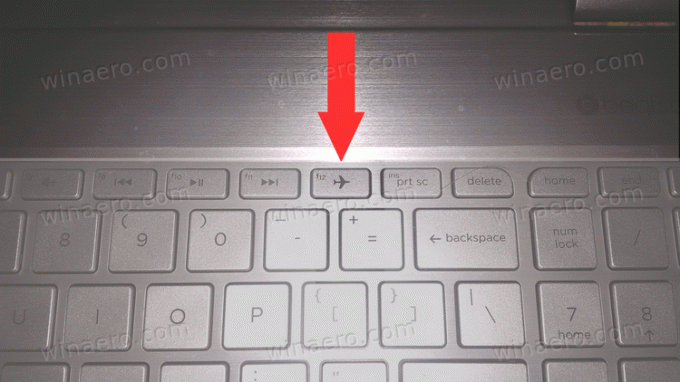
यदि उपरोक्त विधियां पर्याप्त नहीं हैं, तो उन्नत उपयोगकर्ताओं और सच्चे गीक्स के लिए एक विधि है। आप एक साधारण रजिस्ट्री ट्वीक का उपयोग करके फ़्लाइट मोड को चालू और बंद कर सकते हैं।
रजिस्ट्री में हवाई जहाज मोड को सक्षम या अक्षम करें
- को खोलो पंजीकृत संपादक, विन + आर दबाकर और टाइप करके
regeditरन बॉक्स में। - निम्न कुंजी पर नेविगेट करें:
HKEY_LOCAL_MACHINE\SYSTEM\CurrentControlSet\Control\RadioManagement\SystemRadioState.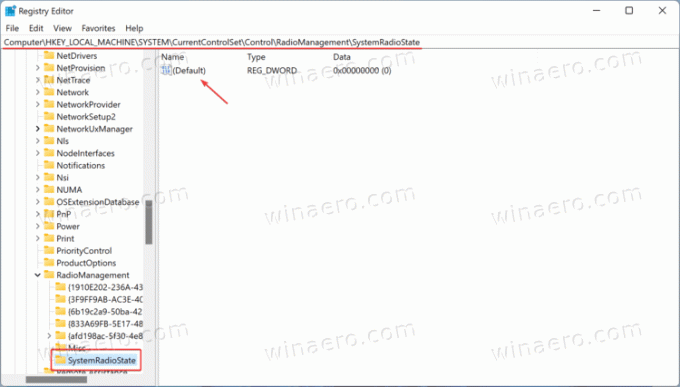
- दाएँ फलक में, डिफ़ॉल्ट अनाम मान को संशोधित करें, जो कि DWORD प्रकार का है। इसके डेटा को निम्नलिखित मानों पर सेट करें:
- 0 = ऑफ
- 1 = ओन
- रजिस्ट्री परिवर्तन को लागू करने के लिए आपको विंडोज 11 को पुनरारंभ करना पड़ सकता है।
आप कर चुके हैं।
इस तरह आप विंडोज 11 में एयरप्लेन मोड को इनेबल या डिसेबल कर सकते हैं।